Google Workspace
G Suite for Education o Google Workspace?
Google Workspace, precedentemente conosciuto come G Suite for education è una raccolta di applicazioni gratuite di Google, utilizzabili in ambiente scolastico per migliorare ed agevolare la collaborazione fra insegnanti e studenti nella didattica. In particolare, l’utilizzo di queste app, all’interno del web, facilita la comunicazione, l’archiviazione, il lavoro collaborativo e la didattica condivisa. Per l’utilizzo di tali servizi web sono sufficienti un browser aggiornato e una connessione a Internet.
Questi strumenti permettono di svolgere lavori individuali o con tutta la classe e, soprattutto, non necessitano della presenza contemporanea nello stesso luogo per lavorare in gruppo.
Le principali applicazioni di Google Workspace sono:
Chrome: browser
Drive: archiviazione – condivisione
Documenti: editor testi
Fogli: foglio di calcolo
Moduli: sondaggi – valutazioni
Presentazioni: diapositive o slide
Classroom: classe virtuale
Gruppi: gruppi di lavoro
Contatti: rubrica contatti
Calendar: agenda
Keep: annotazioni
Task: attività
Disegni: disegno – immagini
Sites: siti web
Ricerca: ricerca sulla rete
Jamboard: lavagna interattiva
Meet: video conferenze
Hangouts: messaggistica
Come si accede alla piattaforma Google Workspace?
L’accesso alla piattaforma Google Workspace (G Suite for Education) è consentito solo al personale, docente e non docente, e agli studenti dell’Istituto scolastico di riferimento, pertanto si deve disporre di uno specifico account. E’ compito dell’amministratore del sistema generare e fornire all’utente una password temporanea e un username del tipo:
nomeutente@nomescuola.edu.it
Sia l’username che la password temporanea, fornite dall’amministratore tramite mail, sono informazioni riservate e personali, diverse per ciascun utente, e dovranno essere utilizzate esclusivamente dalla persona a cui sono state assegnate. Nel caso in cui l’utente abbia dimenticato le credenziali di accesso può rigenerarle autonomamente oppure potrà rivolgersi all’Amministratore di sistema per il rinvio delle credenziali.
Una volta ottenute le credenziali di accesso dall’amministratore di rete è possibile accedere alla Suite dalla pagina iniziale di Google, cliccando sul pulsante accedi, posto in alto a destra nella schermata, e poi digitando per esteso Username e Password, nelle finestre successive.
In alternativa, è possibile accedere tramite gmail.com, oppure, direttamente, utilizzando il seguente link:
Nel caso in cui vi fosse un account personale di Google (nomeutente@gmail.com) già attivo, prima di poter accedere a quello di G suite for education fornito dalla scuola, è necessario chiudere l’account personale, cliccando sul pulsante delle opzioni di Google in alto a destra (il pulsante con i 3 puntini) e poi cliccare su esci.

Una volta aperta la pagina di login, bisognerà inserire l’username, ovvero, l’indirizzo email nel formato:
nomecognome@nomescuola.edu.it
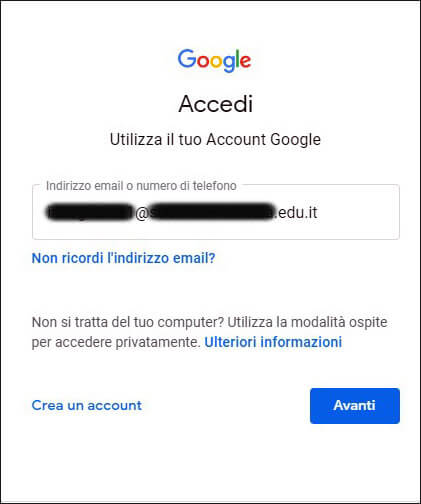
fornito dall’amministratore di G Suite for education, e, quindi, dopo aver premuto il pulsante Avanti, nel riquadro successivo, la password temporanea.
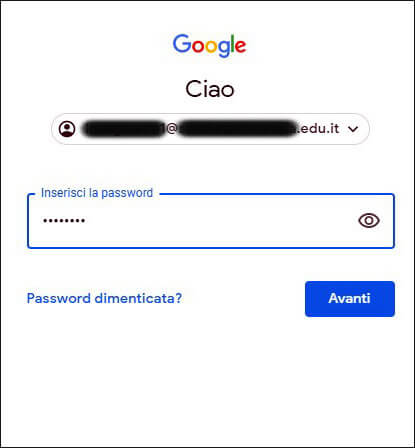
Fatto questo, Google aprirà la pagina di benvenuto e fornirà una serie di informazioni sull’account appena attivato. Lette le informazioni, cliccare sul pulsante Accetta.
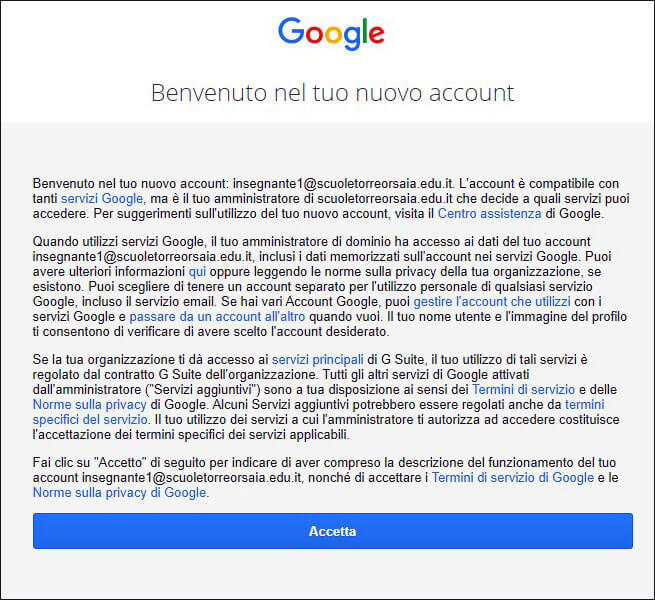
A questo punto Google chiederà all’utente di cambiare la password temporanea fornita dalla scuola, con una a scelta, dopo averla inserita due volte. cliccare su Cambia password per continuare.
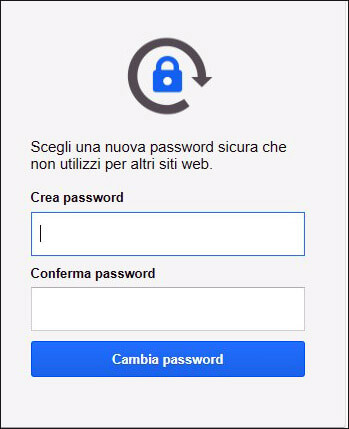
Una volta effettuato l’accesso, l’utente di G Suite potrà disporre di vari applicativi di Google: alcuni già noti e largamente utilizzati (Gmail, Drive, Documenti, Fogli, Presentazioni), in quanto già compresi tra quelli offerti agli utenti privati; altri nuovi, specifici per il lavoro in team e per la gestione delle attività scolastiche, come Gruppi, Meet e Classroom. Per accedere al menu delle App disponibili bisogna cliccare sul pulsante con la griglia di puntini posta in alto a destra nella pagina di Google, accanto all’icona dell’account.
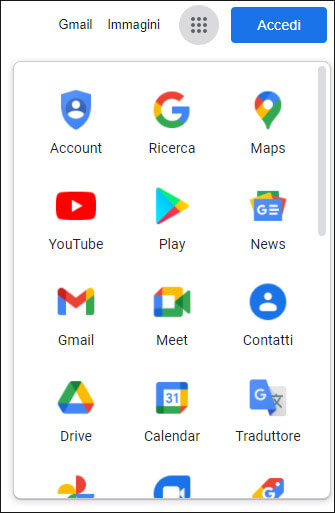
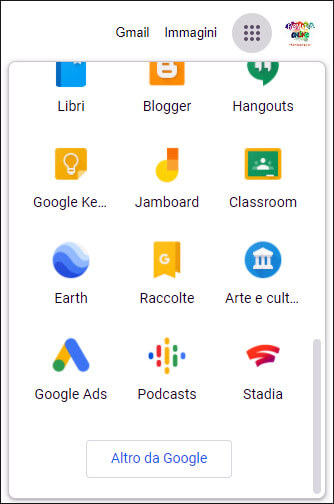
Per visualizzare la lista completa delle App presenti all’interno dell’account di Google, cliccare sul pulsante Altro da Google in fondo al menu, e, una volta aperta la pagina collegata a tale link, scorrere fino in fondo per raggiungere la sezione Scopri tutti i prodotti.
Buon lavoro con G Suite for education!
Guido Mondelli
Docente formatore informatico
Esercizi Scratch
Con questi semplici esercizi Scratch è possibile imparare le basi della programmazione in maniera semplice e divertente. Scratch è un linguaggio visuale che permette di creare racconti, animazioni, giochi, e tanto altro.
Il diario del coding
Una raccolta di articoli su coding e pensiero computazionale: cos’è il coding? Quale significato assume in ambito didattico? Perché insegnarlo a scuola, ma, soprattutto, come avvicinare i bambini al coding in maniera divertente?